
お役立ち情報
[データ移行を簡単に!]iPhone同士でのデータ移行
データ移行でのやり方をご紹介していきます!
データ移行の種類

そもそもデータ移行ってどんな感じなのか・・・
大きく三つに分けてご紹介していきます。
ちなみにデータ移行する手段は3つあります。
〇iCloud
iPhoneを持っている方は全員無料で5GBまで使用できます。
また自動バックアップをかけていれば定期的にバックアップしてくれて
万が一起動不良になってしまっても最近までのデータは残ってくれています
ただしデメリットとしては5GBまでしか無料でないことです。
もっと容量を増やしたいのであれば月額でお費用がかかります
〇iTunes
こちらはパソコンに繋げてデータ移行していくやり方です。
パソコンにiTunesというアプリを入れてデータをパソコンに保存しておきます。
メリットはパソコンがあればできるので追加料金もかかりません。
ですがデメリットとしては全て手動でおこなわないといけないのと
パソコンの空き容量によってはできないこともあるので十分気を付けてください。
〇クイックスタート
お次は今回ご紹介するクイックスタートでのデータ移行です。
準備するのは旧iPhoneと新iPhoneのみ!!
ちなみに仕組みとしては旧iPhoneと新iPhoneを隣に置くだけで勝手に
データが移行されます。
パソコンやGBを買うなどしなくてもできるのでメリットかと思います。
デメリットとしてはデータが端末の中でしか保存されていないので
そのiPhoneが使えなくなったらデータが取り出せないのでご注意!
クイックスタートのやり方
そして次にクイックスタートのやり方をご説明します。
まずは旧iPhoneと新iPhoneを用意します。
2台とも充電はしっかりしてください。
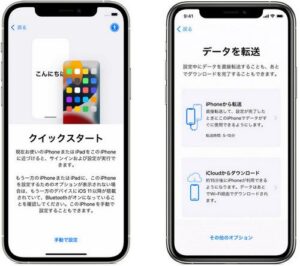
↓
そして隣に置くと旧iPhoneに『クイックスタート』の画面がでたら続けるを選択
↓
そうすると新iPhoneに丸い円状のイラスト出るので旧iPhoneで読み取る
↓
旧iPhoneのパスコードを新iPhoneに入力しFaceIDまたはTouchIDを設定し
iPhoneから転送していきます。
こちらがクイックスタートのやり方になります。
結構簡単ですよね?2台とも問題なければ隣に置くだけでデータ移行できるので
かなりオススメです!!!
ですが・・・こんな場合はクイックスタートしない方がいいことも・・・
こんな場合クイックスタートはNG!
次にこんな症状が出た場合はクイックスタートは一旦ストップしてください!!
〇容量がいっぱい場合
ストレージがいっぱいだとアプリのアップデートやソフトウェアの更新などで
ストレージが足りず正常に移行できず不具合になる可能性が出てきます。
〇クイックスタート途中でエラーが出た場合
『転送できません』や『転送が完了できません』と表示された場合は
途中でロゴループが繰り返して起動しない場合もあるのですぐに中断してください
〇 iOSのアップデートが何回も失敗する
何回も失敗している方はiPhone自体のデータが壊れている可能性があります。
上記のことはクイックスタートするには大切なことなのでクイックスタートする方は
よく確認しながらおこないましょう!
ちなみに当店では個人情報漏洩防止のため
データ移行はしておりませんのでご了承くださいませ。
最後までお読みいただきありがとうございます!
くずはモールへのアクセス
カメラレンズ修理も!

- 住所
-
〒573-1121 大阪府枚方市楠葉花園町15-1 くずはモール本館ミドリノモール3F
- 営業時間
-
10:00〜20:00
- 電話番号
修理店をエリアから探す
-
- スマホスピタル宇都宮
- スマホスピタル イーサイト高崎
- スマホスピタル鴻巣
- スマホスピタル 熊谷
- スマホスピタル埼玉大宮
- スマホスピタル テルル蒲生
- スマホスピタル テルル新越谷
- スマホスピタル テルル草加花栗
- スマホスピタル テルル東川口
- スマホスピタル船橋FACE
- スマホスピタル柏
- スマホスピタル 佐倉
- スマホスピタル テルル松戸五香
- スマホスピタル テルル南流山
- スマホスピタル テルル宮野木
- スマホスピタル千葉
- スマホスピタル 新宿
- スマホスピタル 東京大手町
- スマホスピタル練馬
- スマホスピタル 大森
- スマホスピタル 神田
- スマホスピタル三軒茶屋
- スマホスピタル秋葉原
- スマホスピタルオリナス錦糸町
- スマホスピタル新橋駅前
- スマホスピタル テルル成増
- スマホスピタル selectSIM 瑞江
- スマホスピタル 自由が丘
- スマホスピタル池袋
- スマホスピタル渋谷
- スマホスピタル吉祥寺
- スマホスピタル立川
- スマホスピタル八王子
- スマホスピタル町田
- スマホスピタル横浜駅前
- スマホスピタルイオン相模原
- スマホスピタル厚木ガーデンシティ
- スマホスピタル藤沢
- スマホスピタル 小田原
- スマホスピタル たまプラーザ駅前
- スマホスピタル テルル上大岡
- スマホスピタル 武蔵小杉
- スマホスピタル横浜関内
- スマホスピタル 横浜元町中華街
-
- スマホスピタル ekimo梅田
- スマホスピタル 大阪梅田
- スマホスピタル天王寺ミオ
- スマホスピタル京橋
- スマホスピタル selectSIM かみしんプラザ
- スマホスピタル天王寺
- スマホスピタル難波
- スマホスピタル大阪駅前第4ビル
- スマホスピタルイオンタウン茨木太田
- スマホスピタル江坂
- スマホスピタルくずはモール
- スマホスピタルビオルネ枚方
- スマホスピタル selectSIM 茨木
- スマホスピタル高槻
- スマホスピタル住道オペラパーク
- スマホスピタル東大阪ロンモール布施
- スマホスピタル堺
- スマホスピタル 堺出張所
- スマホスピタル京都河原町
- スマホスピタル京都駅前
- スマホスピタル烏丸
- スマホスピタル 京都宇治
- スマホスピタル スマホのちどり福知山
- スマホスピタル スマホのちどり京丹後
- スマホスピタル神戸三宮
- スマホスピタル西宮北口
- スマホスピタル姫路キャスパ
- スマホスピタル selectSIM アピア逆瀬川
- スマホスピタル伊丹
- スマホスピタル selectSIM 甲南山手
- スマホスピタル selectSIM 湊川プラザ
- スマホスピタル奈良生駒
- スマホスピタル和歌山












